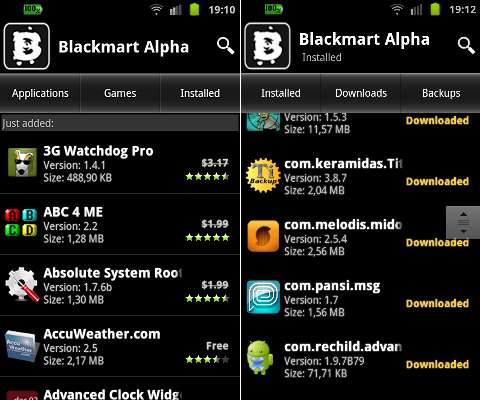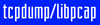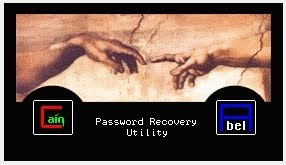5
0 Tips Dan Trik
Android Lengkap |
Langsung Aja :
1. Bagaimana cara mengetahui versi firmware atau OS Android ?
Untuk mengetahui versi firmware yang terpasang di handset dapat
dilakukan dengan melihat ke Launcher Menu > Settings > About
phone, info di Firmware version menginfokan versi firmware yang
terpasang di handset.
2. Tutup jendela Anda
Ini satu hal untuk memiliki browser Anda berjalan di latar belakang,
tetapi browser dengan sekelompok jendela yang terbuka hanya meminta
masalah baik dari segi konsumsi daya dan data. Sebaliknya ingat untuk
menutup jendela Anda ketika Anda sudah selesai. Untuk pandangan yang
terbuka, tekan tombol Menu dalam browser dan kemudian tekan Windows.
Anda akan dapat siklus melalui mereka dan menyingkirkan yang tidak Anda
butuhkan.
3. Bagaimana cara mengetahui total size storage yang tersisa di internal handset dan SD Card?
Untuk melihat total size storage yang tersisa pada handset dan SD Card
yang terpasang dapat dilihat di Launcher Menu > Settings > SD card
& phone storage. Di sana akan diinformasikan total storage yang
tersisa untuk internal handset storage dan SD Card.
4. Bagaimana cara memasukan data document, foto dan lainnya ke dalam SD Card di handset?
Agar dapat memasukan file ke dalam SD Card di handset dapat dilakukan
dengan cara menyambungkan handset ke PC/laptop melalui kabel USB
dilanjutkan dengan menarik ke bawah notification bar di paling atas home
screen pada handset. Pilih USB connected dilanjutkan dengan menekan
pilihan tombol mount hingga di PC/laptop akan muncul pop-up windows atau
removable disk dan diteruskan dengan mengkopi file yang ingin ditaruh
di SD Card handset.
Setelah menaruh file ke SD Card, untuk men-disable-kan mapping SD Card
di PC/laptop dapat dilakukan dengan menarik ke bawah notification bar di
paling atas home screen pada handset kembali dan pilih turn off USB
storage dan tekan tombol off.
5. Bagaimana caranya agar dapat men-set jaringan yang digunakan selalu ke jaringan 2G (GSM only)?
Untuk men-set agar jaringan yang digunakan selalu 2G network dapat dilakukan dengan dua cara, yaitu:
Masuk ke Launcher Menu > Settings > Wireless controls > Mobile network settings, contreng “Use only 2G networks”
Masuk ke phone dan tekan *#*#INFO#*#* atau *#*#4636#*#*, setelah itu
masuk ke Phone information dan set preferred network type ke GSM Only.
6. Bagaimana cara login google account di android handset?
Untuk dapat login atau menggunakan google account dapat dilakukan dengan
membuka salah satu aplikasi google yang ada di handset, misal aplikasi
gmail, gtalk dan market. Saat pertama kali salah satu aplikasi tersebut
dijalankan kita akan diminta untuk memasukan user dan password akun
google kita.
7. Bagaimana mereset kembali handset ke seperti semula ketika baru membelinya (factory data reset)?
Factory data reset atau mengembalikan ke setting default handset dapat
dilakukan dengan masuk ke Launcher Menu > Settings > Security
dilanjutkan dengan memilih/menekan Factory data reset.
8. Bagaimana cara mengganti google user account yang sedang digunakan di handset?
Untuk mengantinya kita harus sign out dari Google account yang sedang
digunakan setelah itu login kembali dengan user lainnya. Untuk sign out
dapat dilakukan dengan dua cara yaitu :
Masuk ke Launcher Menu > Setting > Applications > Manage
application dan di aplikasi Gmail, Gmail storage, Google Apps &
Google search lakukan clear data setelah itu login dengan user yang baru
Dengan melakukan factory data reset, tetapi dengan cara ini semua data
dan aplikasi yang terinstal di luar bawaan handset yang berada internal
storage akan terhapus sehingga sebaiknya lakukan backup data dengan
aplikasi backup/restore sebelum melakukannya
9. Bagaimana cara mem-forward SMS yang didapat?
Forward SMS dapat dilakukan dengan menekan dan tahan pesan yang ingin
di-forward hingga muncul menu pilihan forward SMS dan setelah itu
masukan nomor tujuan yang hendak dikirim.
10. Bagaimana cara menginstal aplikasi dari file *.apk yang sudah didownload?
Sebelum menginstal sebuah file *.apk dari sebuah aplikasi, pastikan ke
Launcher Menu > Settings > Application > Unknown source sudah
dicontreng. Setelah itu lakukan:
Taruh file *.apk dari aplikasi di SD Card
Instal aplikasi Astro File Manager yang dapat diunduh dan dinstal dari market
Klik file *.apk di tempat file tersebut ditaruh
Tunggu hingga aplikasi selesai diinstal
11. Bagaimana mengganti mode ringtone menjadi silence & vibrate di handset?
Untuk mengganti ke mode ringtone menjadi silence dan vibrate dapat
dilakukan dengan menekan dan menahan tombol power hingga keluar menu dan
diteruskan dengan memilih silence atau vibrate. Untuk menghidupkan
kembali ke menu berbunyi, lakukan hal yang sama seperti sebelumnya.
12. Bagaimana caranya supaya data contact di Microsoft outlook dapat dipindahkan ke contact di handset?
Untuk memindahkan data contact yang disimpan di Microsoft Outlook dapat
dilakukan dengan mengexport data di contact Microsoft Outlook menjadi
file csv dimana setelah itu data tersebut diimport ke contact yang ada
di web Gmail sehingga data tersebut akan dicatat di handset ketika
proses synchronize Gmail berjalan.
13. Bagaimana caranya memindahkan contact yang ada di sim card ke contact di handset?
Untuk mengkopi data contact yang ada di simcard dapat dilakukan dengan
menekan tombol menu di handset dan masuk ke Import/Export dimana setelah
itu pilih Import from SIM Card dari menu pilihan yang keluar.
14. Bagaimana mematikan T9 di keyboard?
Untuk men-disable-kan T9 ketika mengetik dapat dilakukan dengan masuk ke
Launcher Menu > Settings > Language & keyboard > Android
keyboard, lakukan untick pada Prediction atau Suggestion.
15. Apakah bisa jika ingin menambahkan ringtone ke handset?
Nada dering atau ringtone dapat ditambahkan di luar apa yang telah
diberikan di handset. Salah satu caranya yaitu dengan membuat direktori
yang diberi nama media di SD Card, di mana di dalam direktori media buat
pula direktori ringtones untuk nada dering telepon yang ingin
ditambahkan, direktori notifications untuk nada dering notifikasi, dan
direktori alarms untuk nada dering alarms yang digunakan. Taruh file
ringtone yang ingin ditambahkan sesuai dengan direktori nada dering akan
digunakan.
Manual
1) On / off
Cara yang baik untuk beralih cepat Flight Mode atau menonaktifkan atau
untuk melakukan hal yang sama dengan Silent Mode adalah dengan menekan
dan tahan tombol power pada ponsel Anda sampai menampilkan menu dengan
pilihan, yang ketiga dari yang untuk mematikan handset Anda sama sekali.
Tentu saja mengalahkan harus menelusuri ke pengaturan menu setiap kali.
2) Tombol Menu
Jauhkan jari Anda pada tombol menu dan jika, Anda beruntung, keyboard
yang lembut akan muncul. Sekarang, kita katakan “jika Anda beruntung”
karena tidak cukup kasus pada semua ponsel. Pada perangkat Android Nexus
murni, ia akan bekerja. Pada HTC Sense itu akan bekerja selama Anda
berada dalam sebuah aplikasi yang menggunakan keyboard dan dengan
TouchWiz Samsung akan muncul keyboard bersama dengan fasilitas pencarian
yang tepat dalam aplikasi apapun yang Anda kebetulan untuk masuk
Mungkin bagian yang paling berguna dari fungsi ini sebenarnya ketika
datang untuk menyingkirkan keyboard tapi itu hanya akan bekerja dengan
ponsel HTC dan Nexus. Tekan dan tahan dan akan menghilang lagi. Sangat
berguna ketika datang ke mengisi formulir online pada browser Anda tanpa
harus mengirim informasi yang Anda baru saja diketik masuk
3) Cari tombol
Ingat bahwa ponsel Android dilengkapi dengan fungsi pencarian suara
cukup kuat yang akan membawa Anda langsung ke hasil pencarian Google
yang relevan halaman apa pun berpikir Anda baru saja mengatakan. Tekan
dan tahan tombol Cari untuk melompat langsung ke Voice Search. Dengan
Samsung, itu sedikit berbeda. Sebaliknya Anda mungkin menemukan bahwa
Voice Search didukung oleh Vlingo dan membutuhkan sedikit mengatur.
Membayar off adalah bahwa hal itu akan menawarkan lebih banyak fungsi
setelah Anda selesai: SMS dan telepon aktivasi panggilan misalnya.
Melihat sebagai tidak ada kunci Cari pada beberapa smartphone Samsung,
mencoba tap ganda pada Kunci Rumah gantinya.
4) Rumah Kunci
Tekan dan tahan pada Kunci Rumah dan itu akan memunculkan sebuah layar
kecil dari aplikasi yang paling terakhir Anda telah digunakan dan itu
cukup mengejutkan berapa banyak cepat yang membuat mengakses usuals Anda
daripada memukul menu app dan kemudian membalik-balik layar Anda sampai
Anda menemukan yang Anda cari. Pada ponsel Samsung TouchWiz ini juga
menawarkan akses ke Task Manager pada saat yang sama.
5) Aplikasi kotak tombol
Ini adalah tip Nexus-satunya namun memiliki setara dalam UIS lain dengan
Lihat Propeller (lihat 44). Android memiliki banyak homescreens dalam
desktop dan cara cepat untuk menavigasi dari satu ke yang lain tanpa
harus menggesek jalan Anda melalui semua sisanya adalah dengan menekan
terus tombol kotak aplikasi di bagian bawah layar desktop. Up muncul
mini ikon dari masing-masing panel Anda. Tekan apapun Anda ingin
melompat langsung ke sana.
6) Pada teks (copy & paste)
Bisa dibilang yang paling banyak berguna adalah menekan dan berpegang
pada teks yang tendangan memulai memotong, menyalin dan fungsi paste.
Kita bisa mencoba menjelaskan dengan tepat bagaimana hal itu dilakukan
tapi itu sebagian besar adalah masalah bakat. Memiliki bermain untuk
diri sendiri tetapi umumnya proses bagian dua. Pertama sorot teks dan
kemudian klik apa yang telah Anda pilih untuk memotong, menyalin atau
pasta.
7) Pada desktop
Akhirnya untuk tekan terus, meletakkan jari Anda di mana saja pada ruang
kosong desktop dan Anda akan menemukan kunci ke sisi lain seluruh
ponsel Android Anda. Up muncul menu kustomisasi Anda menawarkan dunia
widget, shortcut, folder dan wallpaper semua untuk membantu membuat
desktop Anda sendiri, dan itulah yang kita cari di depan.
Customisation
Customisation adalah salah satu manfaat utama dari membeli ke platform
Android. Ada banyak yang dapat Anda lakukan dengan telepon Anda untuk
membuat Anda sendiri. Jadi, jika Anda tidak menggunakan peralatan Anda
untuk maksimum potensi, berikut adalah beberapa tips untuk mendapatkan
sedikit lebih di bagian depan itu. Ingat, tekan dan tahan di mana saja
di desktop Anda untuk memulai.
8) Widget
Anda punya banyak ruang desktop. Anda mungkin juga menggunakannya untuk
sesuatu. Sekarang widget lakukan menguras baterai, penggunaan CPU dan
data dalam beberapa kasus juga, sehingga pesan tersebut untuk memilih
dan memilih dengan hati-hati. Untungnya, ada jumlah besar sekali dari
mereka di luar sana untuk tuangkan melalui dan Anda akan sangat cepat
bekerja keluar yang akan baik untuk Anda. Anda dapat men-download widget
tertentu dari Pasar Andoid, menemukan beberapa yang datang dengan UI
sebagai standar dan lain-lain yang sebetulnya merupakan bagian dari
aplikasi yang Anda sudah download ke perangkat Anda.
9) Cara pintas ke web
Tidak setiap website memiliki sebuah aplikasi tetapi cara yang baik
untuk membuat versi sendiri adalah dengan membuat cara pintas desktop
untuk halaman yang dapat Anda klik langsung dari homescreen Anda.
Misalnya beberapa kita di sini di Pocket-lint adalah penggemar sepak
bola yang tajam dan tidak ada penggemar sepakbola tanpa halaman Newsnow
bookmark pada browser mereka. Tidak ada aplikasi untuk Android Newsnow
atau IOS tapi satu klik shortcut meluncurkan browser telepon dan membawa
Anda langsung melalui ke portal berita. Ini akan bekerja untuk setiap
halaman web yang Anda pilih.
10) Jalan Pintas ke aplikasi Anda
Tentu saja, beberapa situs favorit Anda dan layanan yang memiliki
aplikasi dan Anda mungkin sudah download ini dari Android Market. Apapun
yang Anda menemukan diri Anda menggunakan paling sering layak menyeret
ke homescreen Anda yang akan memberikan Anda akses satu sentuhan
daripada harus pergi ke grid app dan menemukan mereka dari sana. Yang
perlu Anda lakukan untuk mengatur itu adalah kepala ke peluncur
aplikasi, tekan dan tahan pada ikon aplikasi yang ingin Anda bergerak
dan Anda akan dapat drag dan drop di manapun Anda suka.
11) Jalan Pintas ke kontak Anda
Jadi, kita memiliki web dan kita sudah aplikasi tapi hanya berguna
adalah jalan pintas untuk kontak Anda. Kemungkinannya adalah bahwa ada
seseorang yang istimewa dalam hidup Anda yang Anda panggil atau teks
yang paling sering, sehingga kepala ke menu Jalan pintas dan plonk dial
langsung atau ikon pesan langsung bagi mereka di situs Anda. Itu mungkin
akan menyelamatkan Anda setidaknya lima klik per hari.
12) homescreens
Ada banyak homescreens pada desktop Anda Android. Gunakan mereka. Anda
tidak harus mengisi setiap bit tunggal ruang sampai Anda tidak bisa
melihat wallpaper Anda, tetapi mungkin layak mengalokasikan fungsi yang
berbeda untuk masing-masing. Anda bisa memiliki satu layar untuk
aplikasi audio Anda dengan radio, podcast, MP3 player dan barang-barang
pengenalan musik; satu untuk pencitraan Anda cara pintas ke kamera,
galeri dan widget foto, dan mungkin satu untuk semua jaringan sosial
Anda atau apapun yang Anda gunakan smartphone untuk. Hanya sebuah ide.
13) Folder
Enam desktop atau tidak, mudah untuk mendapatkan homescreens Anda
tersumbat dengan ikon, widget dan cara pintas. Itulah yang folder adalah
untuk. Seperti dengan cara pintas, widget dan wallpaper, Anda dapat
mengatur ini dengan menekan dan menahan di mana saja di bagian kosong
desktop Anda sampai kustomisasi alat menu muncul. Mungkin layak membuat
folder untuk cara pintas web Anda atau bahkan aplikasi yang paling
sering digunakan. Anda dapat memasukkan apa pun di dalamnya. Hanya
jangan lupa untuk label mereka.
14) Wallpaper
Ok, wallpaper sehingga hidup dapat memperlambat pengalaman Anda ke bawah
(lihat 29) tapi mereka tentu tidak tidak-tidak. Kepala ke Android
Market dan Anda dapat menemukan segala macam yang menarik untuk
men-download yang kadang-kadang menawarkan hingga bit yang menarik menit
informasi serta latar belakang cantik untuk desktop Anda. Tentu saja,
Anda selalu dapat hanya menggunakan gambar masih termasuk terkunci Anda
telah mengambil sendiri. Tekan tombol Menu, kepala ke Wallpaper dan
menggali sekitar.
15) Ubah dermaga Anda
Hampir semua ponsel Android datang dengan dermaga ikon yang duduk di
bagian bawah layar Anda setiap kali Anda berada di luar aplikasi. Hal
yang baik adalah bahwa, dalam beberapa kasus, Anda dapat beralih item
dalam dan keluar dari ini. Tidak ada bermain di ponsel Android Nexus
lurus atau Rasa tetapi diperbolehkan di antarmuka TouchWiz Samsung, dan
UIS berat lainnya, dengan menuju ke dalam grid aplikasi, menekan tombol
Menu dan kemudian memukul Edit. Anda harus menghapus sebuah ikon dari
dermaga sebelum Anda menambahkan satu lagi aplikasi dengan menyeretnya
ke dalam posisi.
16) Kunci Layar
Telepon Anda adalah tambang emas informasi, sehingga terlihat setelah
itu, eh? Kepala ke menu Pengaturan, pilih Lokasi dan bagian Security dan
mengatur pola layar pribadi kunci. Tidak hanya bekerja lebih baik tapi
terlihat cantik futuristik juga. Hanya saja, jangan memilih pola G. Ini
agak jelas.
Suara
Ini bukan hanya tampilan telepon Anda bahwa Anda dapat menyesuaikan.
Kepala ke menu Suara setelah Anda menekan tombol Menu dan pergi ke
Pengaturan dan perjalanan bus beberapa mengutak-atik akan mendapatkan
mengempaskan di pangkuan Anda.
17) kontak Blacklist
Jika ada seseorang yang Anda tidak berbicara kepada, kepala ke Kontak
Anda bagian dan itu mungkin untuk blacklist mereka. Hal ini tergantung
pada handset Anda, tetapi cara untuk melakukannya pada lurus Android
untuk memilih nama dari daftar kontak, tekan tombol Menu, kemudian
Pilihan dan Anda akan melihat kotak centang muncul dengan “mengirim
panggilan langsung ke voicemail”. Pada seperti UI sebagai TouchWiz, Anda
mungkin melihat pilihan sebagai Blacklist atau nama lain tersebut. Di
bawah bagian lainnya ketika anda menekan tombol Menu. Anda dapat melihat
siapa yang saat ini dalam buku-buku yang buruk pada beberapa ponsel
Anda jika Anda kepala ke Pengaturan, Panggilan dan kemudian daerah
Penolakan Panggil.
18) Emas daftar kontak
Ok, jadi tidak ada hal seperti Daftar Emas tetapi Anda mendapatkan
intinya, ini adalah untuk orang yang Anda benar-benar seperti. Meskipun
Anda dapat dengan mudah membuat grup untuk kontak Anda, cukup cara yang
baik untuk melakukannya adalah untuk menetapkan nada dering khusus untuk
orang-orang yang Anda selalu ingin mengambil untuk. Dengan begitu, Anda
tidak perlu mengambil handset Anda keluar dari saku Anda untuk
mengetahui bahwa Anda tidak ingin menjawabnya. Dalam setiap kontak, Anda
akan menemukan sub-menu di mana Anda dapat memilih suara untuk setiap
orang.
19) nada dering MP3
Sementara Anda menyesuaikan kontak teman ‘profil, jangan lupa bahwa Anda
tidak hanya harus menggunakan nada dering yang datang sebagai standar
pada ponsel Anda. Tentu, Anda dapat men-download beberapa lagi tetapi
lebih baik masih menggunakan MP3 Anda sendiri. Jadi, apakah itu klip
suara, suara lucu atau lagu yang mengingatkan Anda dari mereka, klik di
mana ia saat ini mengatakan Ringtones default pada kartu kontak mereka
dan memukul Suara Pilih dari My Files atau setara di UI.
20) Diam e-mail
Apakah pemberitahuan kedatangan e-mail baru benar-benar sama pentingnya
dengan menerima teks? Layak bertanya pada diri sendiri, terutama jika
Anda mendapatkan spammed sedikit adil. Anda dapat menonaktifkan suara
pemberitahuan e-mail atau hanya mengubah ke sesuatu yang lain. Hit menu
sekali dalam aplikasi Gmail, maka lebih dan Anda akan menemukan pilihan
Anda setelah di bagian bawah menu Pengaturan.
Power Saving
Smartphone dibuat hanya berlangsung selama sehari, atau setidaknya catu
daya. Semua sama, adalah mungkin untuk memperpanjang masa pakai baterai
untuk sedikit lebih lama dari Anda mendapatkan saat ini dan, dengan
manajemen hati-hati, mereka harus bisa mendapatkan Anda dari fajar
hingga senja dan bahkan di luar ketika Anda membutuhkan mereka untuk.
Berikut adalah cara.
21) Wi-Fi off
Wi-Fi besar ketika Anda di rumah, di kantor atau di suatu tempat Anda
benar-benar dapat menggunakan WLAN, tetapi tidak ada gunanya
meninggalkan Wi-Fi antena pada saat Anda berada di luar dan sekitar.
Ketika Anda sedang sibuk di dunia, itu akan menjadi panik pemindaian
lingkungan Anda untuk setiap sinyal nirkabel dapat menemukan dan yang
mengambil korban pada baterai. Dengan smartphone membentang untuk
membuatnya melalui hari pada satu biaya, Anda terbaik dari tabungan jus
yang untuk hal lain.
22) Bluetooth off
Demikian juga Bluetooth lain menguras cadangan energi klasik pada ponsel
Anda. Ini semua sangat baik bahwa handset Anda dilengkapi dengan
standar Bluetooth 3.0 yang sangat terbaru tetapi, jika Anda tidak
benar-benar menggunakannya, kemudian mematikannya.
23) Auto kecerahan layar
Tinjauan singkat ke dalam menu penggunaan baterai Anda akan menjadi
sedikit membangunkan up call untuk seberapa banyak daya tampilan Anda
sendiri akan menggunakan. Kami tidak akan menyarankan Anda tidak
menonton video atau bermain game (setelah semua, di mana akan menjadi
menyenangkan dalam memiliki smartphone?) Tapi kami sarankan memastikan
tingkat kecerahan layar Anda diatur ke otomatis. Sensor cahaya ponsel
Anda akan mendeteksi berapa banyak back-pencahayaan telepon Anda akan
perlu untuk membuat tampilan yang dapat Anda lihat. Hanya sayang ada
tidak cukup di bawah tenda ketika Anda dalam terang sinar matahari.
Kepala ke menu Pengaturan dan Tampilan dari Anda akan menemukan apa yang
Anda cari.
24) Power Saver Pengaturan
Semua di atas dapat beralih secara otomatis sesuai dengan berapa banyak
daya baterai yang tersisa. Baik HTC Sense dan Samsung TouchWiz handset
datang dengan Power Saving menu dalam Pengaturan mana Anda dapat
menyesuaikan persis seperti itu.
25) Task Manager
Cara lain klasik merobek baterai anda adalah ton yang haus kekuasaan
aplikasi berjalan di latar belakang yang Anda bahkan tidak menyadari
masih di itu. Jika Anda tidak hati-hati, hal ini dapat kebobrokan dan
bertahan sepanjang hari. Cara terbaik sekitar ini adalah dengan
menggunakan task manager atau beberapa jenis aplikasi tugas pembunuh,
dengan Taskiller tepat bernama salah satu yang banyak memilih. Lebih
baik lagi adalah untuk mendapatkan widget memantau program di desktop
Anda dan, memang, beberapa UI seperti Samsung TouchWiz datang dengan
satu pra-instal. Mereka akan menampilkan keras dan jelas betapa banyak
proses yang berjalan di latar belakang dan membiarkan Anda mengakhiri
yang Anda tidak ingin lagi.
26) Video dan sound speaker
Pada bahaya mengajar Anda untuk menyedot telur, lakukan ingatlah bahwa
menonton video dan bermain musik melalui speaker ponsel Anda akan kuku
baterai Anda, jadi jangan berpikir tentang berapa banyak hal yang Anda
lakukan. Sementara kita pada subjek, bermain game, menggunakan cincin
baik dan bergetar pada volume tinggi semua hal lainnya untuk menjaga
mata Anda. Kami tidak mengatakan jangan bersenang-senang tetapi ini
adalah semua hal yang perlu dipertimbangkan jika Anda mencari untuk
mengekang profil baterai Anda. Ada banyak aplikasi penggunaan baterai
serta beberapa menu dalam telepon yang akan memberikan Anda gagasan
tentang apa yang menguras sumber daya terbesar Anda adalah. Tekan menu
Pengaturan untuk melihat lebih baik dan, jika Anda menemukan apa pun di
sana, kepala untuk Android Market.
27) Baterai Spare
Jika Anda benar-benar ingin menjadi sombong, kemudian melakukan
pertimbangkan membeli sendiri sebuah baterai cadangan untuk membawa
sekitar. Itu keuntungan memiliki ponsel dengan baterai dilepas. Tentu
saja, masalah berikutnya adalah mengingat untuk swap baterai dalam dan
keluar dari telepon Anda untuk mengisi mereka tetapi kami akan
meninggalkan Anda berurusan dengan yang satu.
28) Darurat
Ketika itu benar-benar hits kipas angin, Anda meluncur di asap dan Anda
perlu untuk tinggal di kontak, maka saatnya untuk mengambil tindakan
drastis dengan susah payah keluar kekuatan Anda selama Anda bisa.
Matikan Wi-Fi dan Bluetooth tetapi juga membunuh sinkronisasi, volume,
getaran, rotasi layar, semua aplikasi latar belakang dan mengubah
kecerahan layar kanan bawah. Anda dapat melakukan sebagian besar ini
dalam menu Pengaturan yang dapat Anda akses dengan menekan tombol Menu
dari desktop. Setelah Anda melakukan semua itu, meletakkan telepon Anda
ke dalam saku Anda dan meninggalkannya di sana. Tidak memeriksa setiap 5
menit untuk melihat berapa banyak kekuatan yang Anda punya kiri.
Mempercepatnya
Telepon mendapatkan agak laggy? Mengalami masalah menggesekkan kiri ke
kanan? Tepat sebelum Anda kutukan operator selular Anda untuk menjual
Anda beberapa sebongkah kotoran, berikut adalah beberapa hal kecil yang
harus diperhatikan untuk itu hanya mungkin kelancaran keluar perjalanan
Anda.
29) Tidak ada wallpaper hidup
Tinggal wallpaper semua sangat menyenangkan tetapi tidak mengambil
sejumlah sumber daya untuk tetap animasi dan diperbarui, tergantung pada
apa itu. Semakin tua handset Anda, semakin tanggal spesifikasi mereka
menjadi dan, untuk menjaga desktop Anda bergulir lancar, mungkin ide
yang baik hanya untuk menempel latar belakang, masih polos.
30) widget Kurang
Dengan cara yang sama, Anda mungkin ingin parit beberapa dari mereka
widget yang Anda tidak menggunakan begitu sering. Tidak perlu memotong
mereka semua benar – kecuali jika Anda benar-benar putus asa – tetapi
perampingan pasti akan membantu penggunaan data Anda, waktu start up,
dan efisiensi kecepatan juga.
31) Membunuh aplikasi Anda
Kita akan mengatakannya lagi. Dapatkan sendiri sebuah aplikasi memonitor
/ tugas pembunuh dari beberapa macam. Jika Anda punya 1.001 aplikasi
berjalan di latar belakang, itu tidak hanya akan untuk membilas baterai
Anda, tetapi juga memperlambat tugas apa pun yang Anda benar-benar
mencoba untuk melakukan yang benar turun.
32) Update Sistem
Apakah itu kebiasaan pengguna Anda antarmuka atau Android utama OS itu
sendiri, keduanya akan ingin upgrade dari waktu ke waktu, setiap kali
pembaruan tersedia, dan ini hal yang harus dihargai ketika mereka
datang. Sementara alasan utama untuk men-download dan menginstal paket
baru seringkali fitur berbasis, selalu ada rakit perbaikan bug dan
kecepatan gundukan bahwa memperlakukan mengapung di atas.
Tekan tombol Menu, kemudian Pengaturan dan semua jalan ke bawah dan
bagian Telepon Tentang mana Anda akan dapat memeriksa pembaruan.
Sebagian besar waktu meskipun, Anda mungkin akan melihat update
bermunculan di bar pemberitahuan Anda di atas layar daripada harus pergi
dan mencari mereka secara manual.
33) Pabrik ulang
Ini adalah ukuran putus asa terakhir tetapi layak retak sebelum Anda
menyerah dan membeli telepon baru. Semua kustomisasi ini, web browsing
dan men-download dan menyeka aplikasi dan dokumen dapat mengambil korban
seperti itu tidak pada PC Anda. Menyeka telepon dan mulai lagi mungkin
memberikan ponsel Anda hanya ruang bernapas yang dibutuhkan untuk
mendapatkan tindakan bersama-sama. Kepala ke menu Pengaturan Privasi
dalam dan tidak pergi menyentuh tombol Factory Reset hanya untuk
tertawa. Jangan lupa untuk kembali benar terlebih dahulu. (Lihat 72)
Ruang penyimpanan
Ada dua jenis penyimpanan di telepon Anda dan, jika Anda tidak tahu itu,
maka itu sangatlah penting bahwa Anda memiliki membaca bagian ini.
34) Mengelola ruang Anda
Beberapa handset diberkati dengan lebih di telepon ruang penyimpanan
daripada yang lain, dan beberapa pengguna juga diberkati dengan lebih
banyak uang untuk membeli kapasitas yang lebih tinggi kartu microSD
untuk kembali mereka. Mengelola persis yang file di mana bagian tidak
persis hal termudah untuk dilakukan, jadi apa yang kita sarankan adalah
untuk mengekspor foto dan khususnya video dari telepon Anda ke komputer
Anda secara cukup teratur. Anda dapat melakukan ini dengan dengan
menghubungkan dengan kabel USB ke PC Anda dan memotong dan menyisipkan
file atau menggunakan software seperti DoubleTwist (lihat 62).
Itu kemungkinan besar akan mengurus kartu microSD Anda, tetapi, sejauh
memori onboard Anda khawatir, itu aplikasi Anda yang akan menyumbat itu.
Dua pilihan yang Anda untuk memangkas koleksi atau …
35) … Pindah aplikasi ke SD
Android 2.2 Froyo pembaruan membawa fitur yang sangat baik yang adalah
kemampuan untuk memindahkan aplikasi atas dan menyimpannya pada kartu
microSD Anda bukannya mengambil apa yang internal yang sedikit berharga,
on-board, memori telepon bahwa handset Anda mungkin memiliki. Untuk
membuat beralih, kepala ke menu Apps Kelola (baik dengan menekan tombol
menu dari desktop atau sekali di dalam grid aplikasi), kemudian pilih
“download” dan kemudian Anda harus mengklik pada masing-masing untuk
melihat apakah Anda diperbolehkan untuk memindahkannya ke kartu SD.
Tidak semua pengembang telah terjebak dengan ini belum, sehingga tidak
mungkin untuk melakukannya dengan semua aplikasi tetapi harus
meringankan tekanan pada masalah manajemen memori Anda.
36) Jangan memindahkan aplikasi ke SD
Karena itu, karena pindah ke SD masih sedikit baru, tidak semua aplikasi
berjalan sangat baik dari removable storage. Jadi, jika Anda melihat
satu tidak berperilaku sebagaimana mestinya, atau memaksa menutup agak
terlalu sering, kemudian pindah kembali ke memori telepon mungkin akan
memecahkan masalah.
37) Beli microSD yang lebih besar
Apakah Anda memindahkan aplikasi Anda untuk itu atau tidak, itu adalah
tempat Anda akan berakhir menyimpan musik, video dan gambar Anda, dan HD
lebih selera Anda dapatkan, megapixel lebih kamera Anda memiliki dan
semakin Anda bergantung pada telepon Anda dengan HDMI out-nya sebagai
membawa sekitar media player, semakin banyak ruang Anda akan
membutuhkan. Yang terbesar saat ini adalah versi 32GB dan Anda dapat
memilih satu untuk sekitar £ 40. Sesuatu untuk hadiah ulang tahun,
mungkin.
Lain kontrol
Ini bukan semua tentang tekan terus. Ada beberapa hal lebih sederhana
tapi benar-benar penting untuk memahami sedikit serta trik berguna aneh.
38) Multitasking – Home atau Kembali?
Mereka mungkin membawa Anda ke tempat yang sama tapi ada perbedaan
antara menekan tombol Home dan menekan tombol Kembali dari dalam sebuah
aplikasi. Sementara Kembali menutup aplikasi, memukul Depan bukannya
efektif akan meminimalkan dan meninggalkannya berjalan di latar
belakang. Yang terakhir adalah besar jika Anda ingin multitask tetapi,
jika itu kecelakaan, Anda akan berakhir menguras baterai Anda dan bahkan
mungkin alokasi data Anda tidak perlu cepat.
39) Suara entri
Salah satu hal menyenangkan tentang Android adalah bahwa sejak awal OS
telah diatur sedemikian rupa sehingga setiap field pada OS, dalam
aplikasi atau sebaliknya, bisa diisi menggunakan sistem suara entri
Google. Ini tidak sempurna dan itu bukan pilihan terbaik untuk setiap
situasi tetapi jika Anda sedang menulis SMS atau e-mail, Anda mungkin
menemukan lebih cepat untuk menggunakan suara Anda dan kemudian kembali
dan memperbaiki dua atau tiga kesalahan secara manual daripada mengetik
semuanya keluar dari awal.
40) Rotasi otomatis
Accelerometer adalah hal yang indah namun atas dan bawah untuk Anda
adalah pengalaman yang relatif dan ketika Anda berbaring di Anda kembali
menatap telepon Anda, layar memang cenderung untuk memutar hanya ketika
Anda tidak menginginkannya. Cara sekitar ini adalah untuk mematikan
auto-rotate hanya untuk kesempatan ini. Anda akan menemukan bahwa
pilihan dalam menu Tampilan dalam Pengaturan yang dapat Anda akses
dengan menekan tombol Menu dari layar desktop. Lebih baik lagi adalah
untuk mengatur menu Tampilan sebagai ikon shortcut pada desktop Anda
yang berarti Anda hanya perlu dua klik untuk mengaktifkan auto-rotasi
dan mematikan di akan.
41) Pengaturan Pencarian
Fasilitas pencarian di ponsel Anda – baik diaktifkan oleh widget Google
atau kunci Pencarian Anda sendiri – bisa dikatakan melihat segala macam
tempat-tempat menarik untuk hasil. Bahkan, itu terserah Anda mana yang
terlihat. Setelah di layar pencarian, tekan tombol Menu dan kemudian
Pengaturan Pencarian dan Anda akan dapat memilih mana yang aplikasi Anda
terlibat. Jadi, Anda mungkin bisa mendapatkan ponsel Anda untuk mencari
hasil dalam tweets Anda ikuti di Twitter, Anda pesan SMS, musik, folder
Dropbox atau hampir semua aplikasi yang Anda download.
42) Cepat panggil
Ingat bahwa teks adalah sebuah media interaktif di hari ini dan usia.
Jika Anda melihat nomor telepon Anda ingin memanggil ditulis dalam salah
satu aplikasi Anda, email Anda atau di web, cobalah menekan dengan jari
Anda untuk melihat apakah itu akan membawa Anda ke dialer dengan nomor
disalin masuk Ini doesn ‘ t selalu bekerja dan Anda mungkin perlu
menambahkan 0 di awal kadang-kadang, tapi selalu layak dicoba sebelum
turun rute copy dan paste atau, lebih buruk lagi, benar-benar harus
mengambil pena.
43) Tanggal pemeriksaan
Tidak yakin hari apa itu? Halaman pemberitahuan telah tertulis di sudut
kiri atas layar dan, bukannya menyeret seluruh banyak turun dari atas
dengan sapuan jari Anda, Anda dapat hanya tekan atau tarik sedikit untuk
mengungkapkan bagaimana kalender singkatan hari.
44) Lihat Propeller
HTC menciptakannya, Samsung “dipinjam” itu; melihat baling-baling adalah
sesuatu yang bekerja pada beberapa UIS untuk memberikan overhead cepat
bagus semua homescreens Anda dalam satu. Hanya mencubit pada desktop
Anda untuk membawa itu dan kemudian pilih salah satu dari mereka atau
zoom out dengan tindakan yang berlawanan. “Gambaran” Sony Ericsson hanya
menampilkan widget desktop Anda, tetapi bekerja dengan cara yang sama.
Browsing web
Salah satu alasan Anda membeli sendiri smartphone adalah untuk
menelusuri web. Yah, seharusnya telah karena itu adalah sesuatu yang
mereka benar-benar baik dan ponsel Android tidak terkecuali. Semakin
besar layar, semakin baik menelusuri.
45) tekan dua kali pada browser
Sebuah jelas satu tapi jika Anda belum bekerja keluar Anda akan
menendang sendiri – setelah halaman web Anda dimuat, tap ganda pada teks
Anda mencoba untuk membaca dan browser secara otomatis akan memperbesar
hanya titik yang tepat untuk membuat itu dibaca dan cukup besar. Tekan
dua kali lagi dan akan melakukan zoom out. Sebagai soal fakta, Anda
dapat mengatur halaman untuk beban untuk menyesuaikan secara otomatis
jika Anda kepala ke menu Settings dari browser Anda. Tekan tombol Menu
dan kemudian arahkan ke Lebih dan Anda akan melihatnya di bagian bawah
daftar Anda.
46) Tekan dan tahan hyperlink
Jika Anda tidak ingin menavigasi dari halaman yang Anda, atau Anda hanya
ingin beberapa pilihan, tekan dan tahan pada hyperlink di-halaman dan
menu baru akan muncul. Anda dapat memilih untuk membuat bookmark,
berbagi dan yang paling penting, buka URL di jendela baru.
47) Browse di lanskap
Jika ujung ganda menekan masih menyisakan sedikit teks terlalu kecil
untuk kenyamanan, yang cenderung terjadi pada ponsel layar lebih besar,
anehnya, kemudian coba browsing di lanskap sebagai gantinya. Jauh lebih
mudah untuk menyelesaikan dengan cara yang bulat.
48) Cobalah browser yang berbeda
Ingat, Anda tidak terjebak dengan aplikasi Anda dan itu termasuk
browser. Sementara standar Android WebKit berdasarkan yang sangat baik,
beberapa seperti Opera Mobile mengklaim beberapa kecepatan yang
mengesankan sedangkan yang lain seperti Dolphin HD membawa lebih banyak
di jalan fitur termasuk pencarian isyarat dan tabbed browsing.
49) Gunakan bookmark Anda
Bahkan jika Anda bukan penggemar mereka pada browser desktop Anda,
penanda dapat menghemat banyak jari-menekan pada ponsel. Setelah Anda
berada di halaman yang ingin mendaftar, tekan tombol Menu dan kemudian
simbol Bookmark di sebelah kanan URL. Tekan Tambah ketika membawa Anda
ke layar berikutnya dan nama yang Anda inginkan. Hanya kembali ke
halaman ini setiap kali Anda ingin mengaksesnya dengan satu sentuhan
atau, lebih baik lagi, mengubahnya menjadi shortcut pada desktop Anda
dengan menekan dan menahan pada icon sampai menu dengan pilihan bagian
dalam muncul.
50) Buka halaman di app
Kadang-kadang ketika anda menekan link, OS Android akan muncul dengan
pilihan apakah untuk membuka halaman web di browser atau dengan aplikasi
lain yang Anda mungkin pernah download. Sebagian besar waktu, hal ini
karena aplikasi download lebih baik dirancang pada memberikan informasi
yang Anda setelah, jadi biasanya cara terbaik untuk pergi dengan app.